びんとろ民が待ちに待った「BinTRoLL(ビントロール)のボイス」が販売されました!
ボイスを購入したものの、聞き方が分からず困っていませんか?
購入から聞くところまでまとめましたのでご参考ください♪
ボイスは圧縮されている
購入したボイスは以下の形式でダウンロードすることができ、
聞くには、ファイルを解凍する必要があります。
商品詳細
ボイスフォーマット:mp3、wav
圧縮形式:zip
圧縮ってなに?
容量の大きいデータを小さくしたり、複数のファイルを1つのデータにすることを「圧縮」と言います。
高精細な画像や動画はデータ容量が大きくて、メールなどに添付して送ろうとしてもエラーになることがあります。
そんな時に圧縮し容量を小さくすることで、メールでも送受信できるようになるのです。
また、より小さいデータにすることで保存する際にディスクの容量を節約できます。
一般的な形式:ZIP、LZH

解凍ってなに?
圧縮されたデータを元に戻す操作のことを「解凍」と言います。復元、展開とも呼ばれます。
圧縮されたファイルを解凍すれば、元の大きさに戻ります。
解凍するには専用のソフトやアプリが必要です。
以下は一例です。お好きなアプリをご利用ください
▶Android ・・・ALZip
▶iPhone ・・・Documents
▶PC ・・・・・Lhaplus

つまり、BOOTHに置き換えるとこういうことですね!

pixivアカウントの準備
boothでのグッズ購入にはpixivのアカウントが必要です。
持っていない方は、先に作っておくとスムーズです。
購入後の流れ
では、早速ダウンロードしてみましょう♪
購入後は、どのデバイスからでもダウンロードできます。
▼Android
①購入後、BOOTHの注文詳細画面からボイスをダウンロード
※大半はダウンロードフォルダに保存されるはず
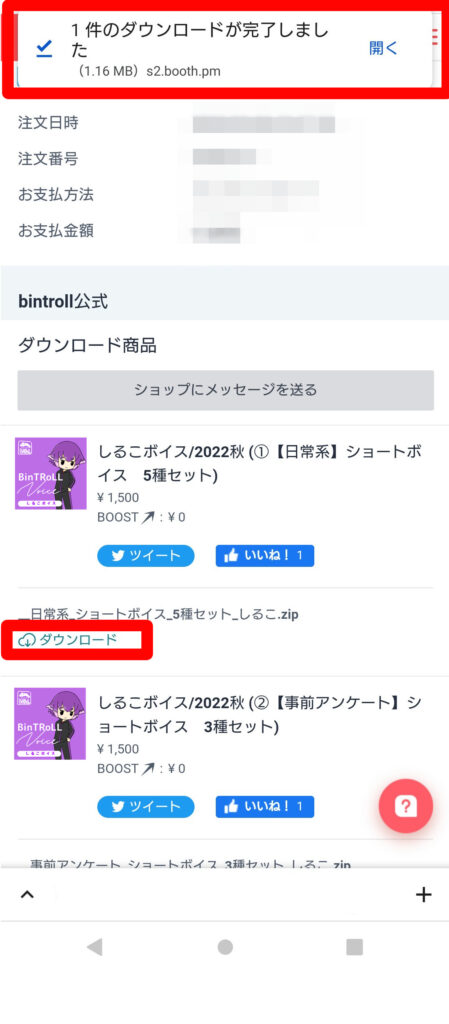
②ダウンロードしたファイルを解凍アプリで開く
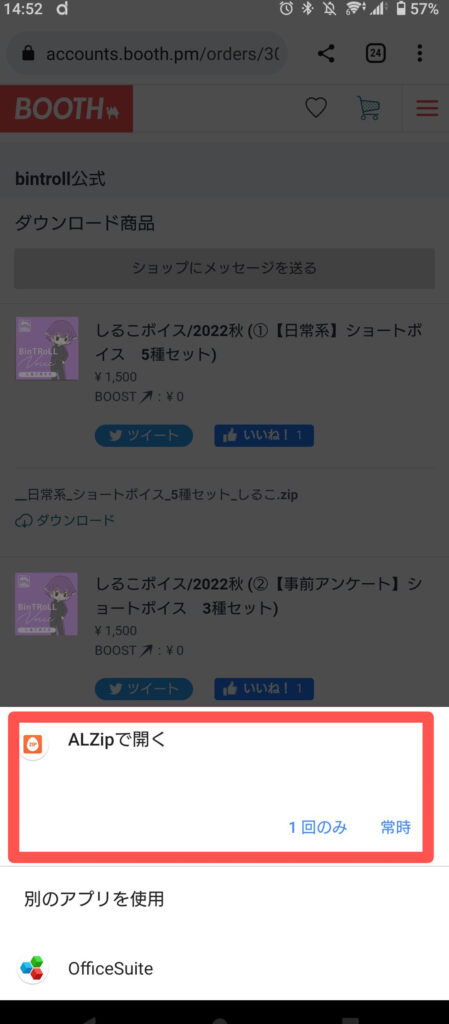
③ダウンロードしたファイルを開く
※どこに保存されているか把握しておきましょう

④mp3をクリック
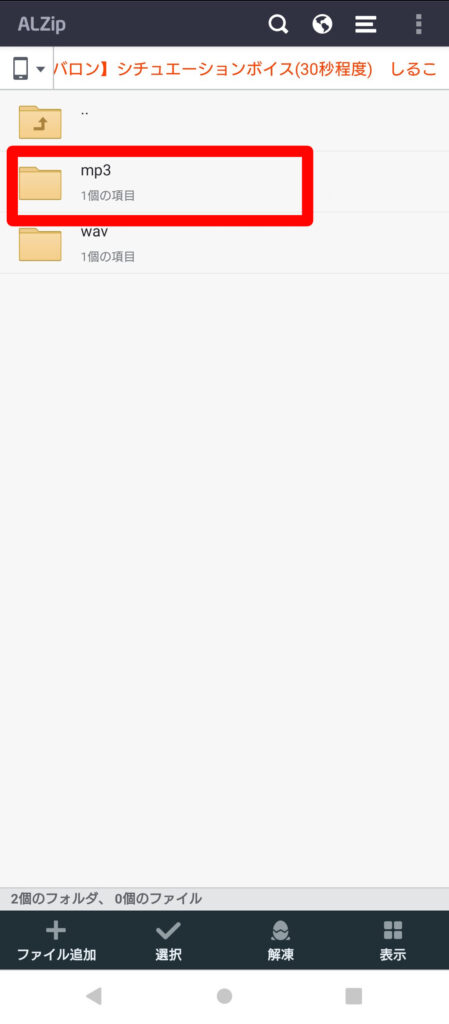
⑤音声ファイルを再生
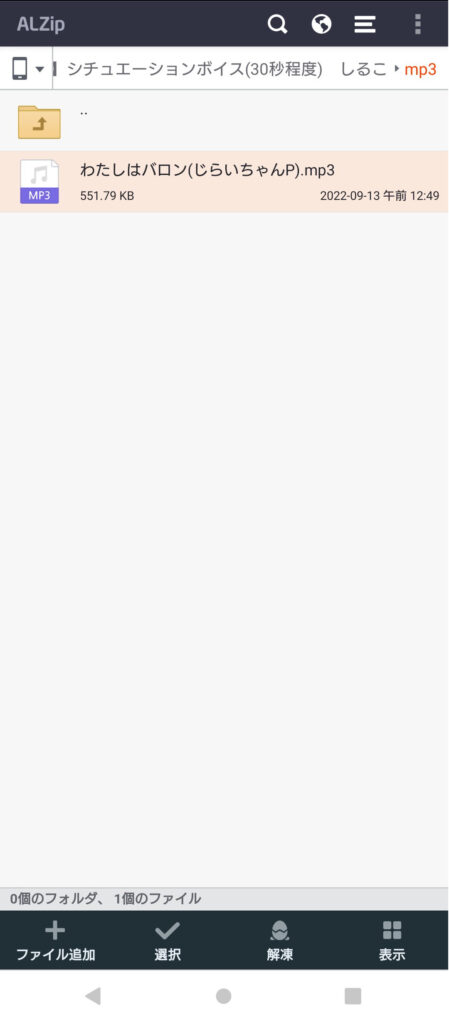
どこに保存されたか分からなくなった💦
大丈夫です!落ち着いて!
おそらくダウンロードフォルダに保存されているはずです。
もし、ダウンロードフォルダ内になければ、もう一度ダウンロードしてみましょう。
購入後の再ダウンロードは何度でも可能です。
その時に、どこのフォルダに入っているか確認し、メモしておきましょう。
①フォルダアプリをタップ
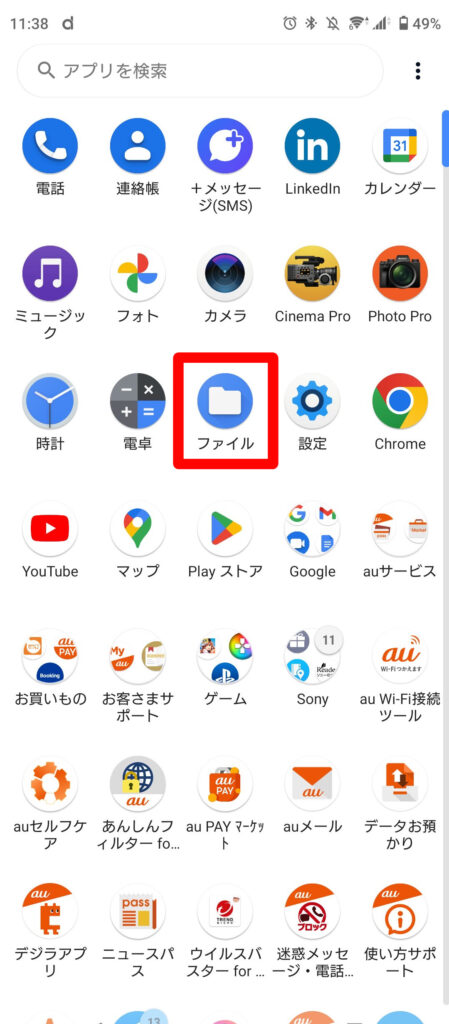
②ダウンロードフォルダに
あるはず
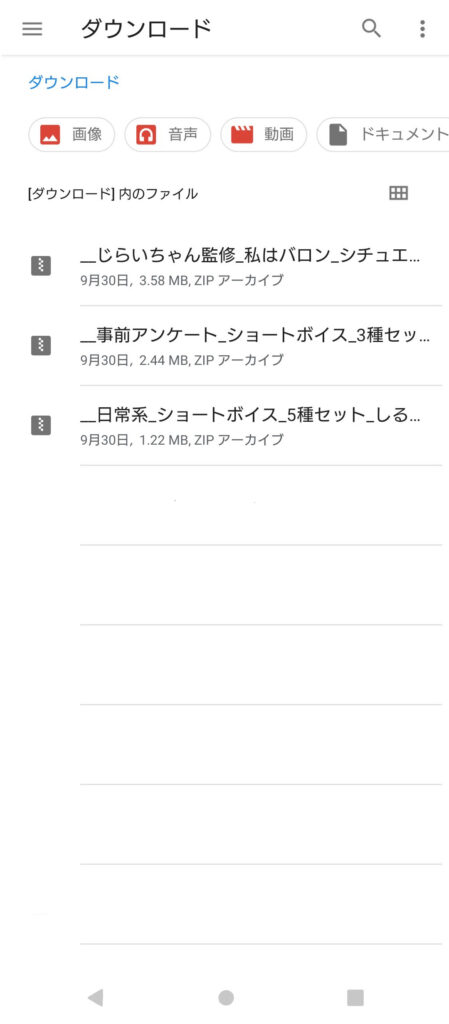
▼iPhone
①購入後、BOOTHの注文詳細画面からボイスをダウンロード
※大半はダウンロードフォルダに保存されるはず
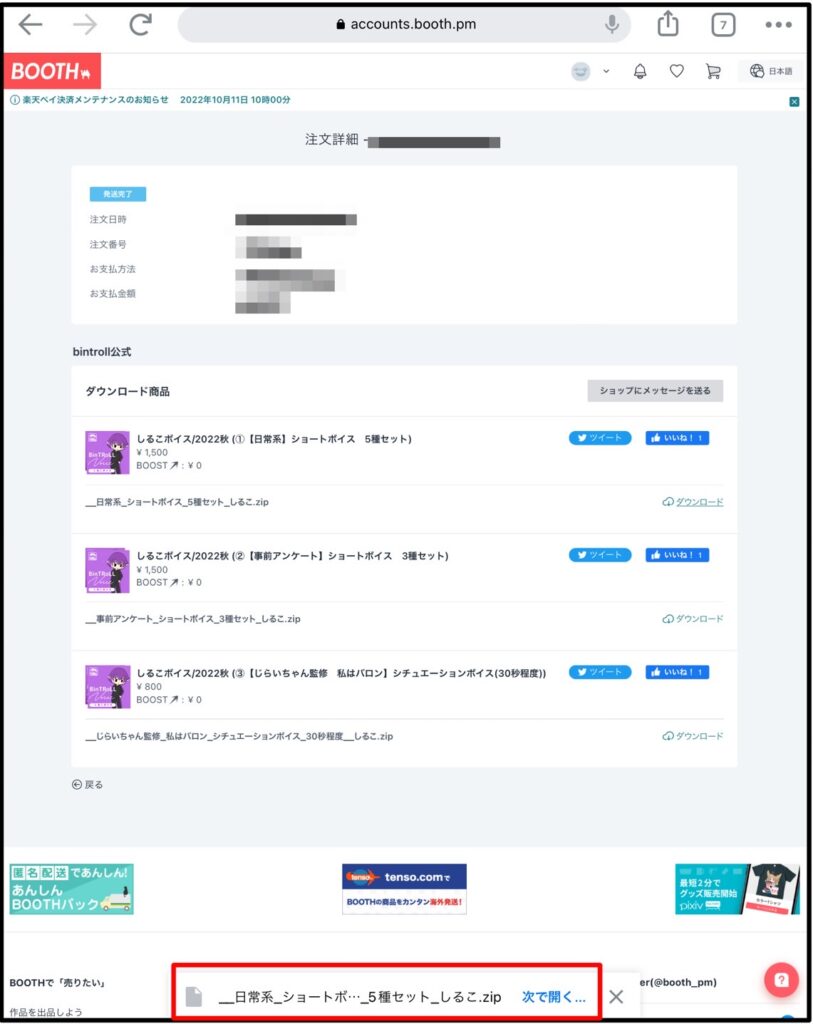
②ダウンロードしたファイルを保存
※格納先を覚えておきましょう。
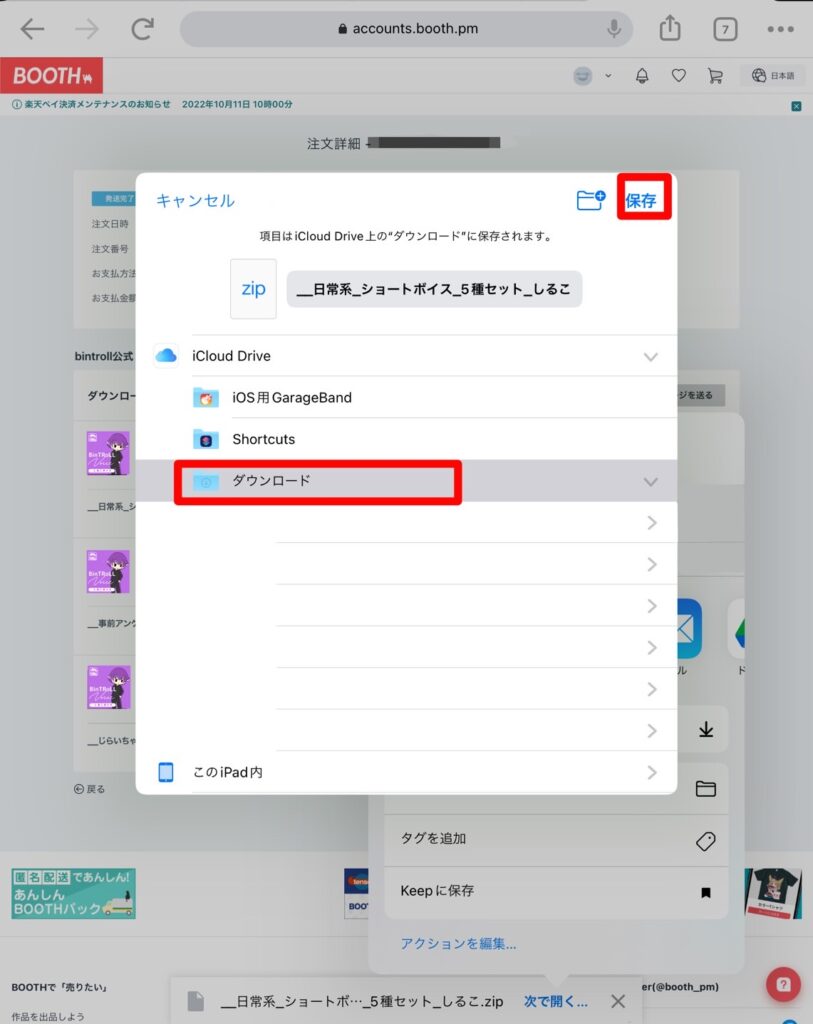
③保存先からzipファイルをタップ。もしくは、解凍アプリを選択。
※写真では「ボイス」フォルダを作成
保存先:iCloud Drive>ダウンロード>ボイス
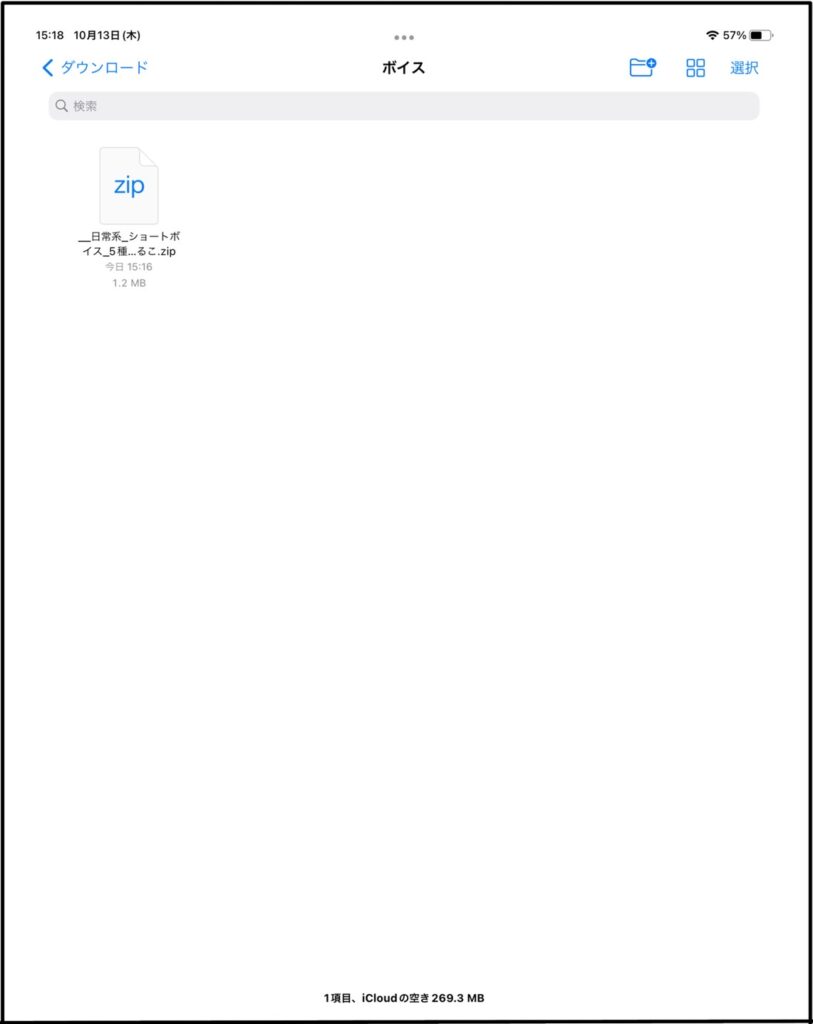
④解凍されたフォルダをタップ
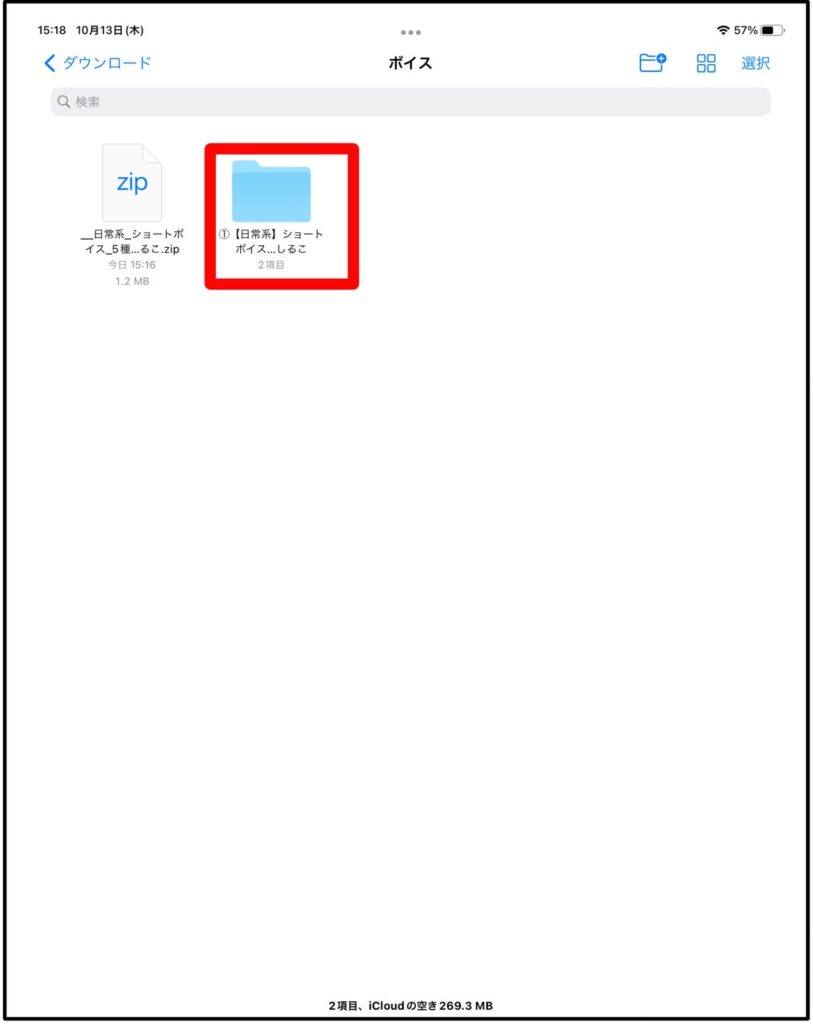
⑤mp3をタップ

⑥音声ファイルを再生
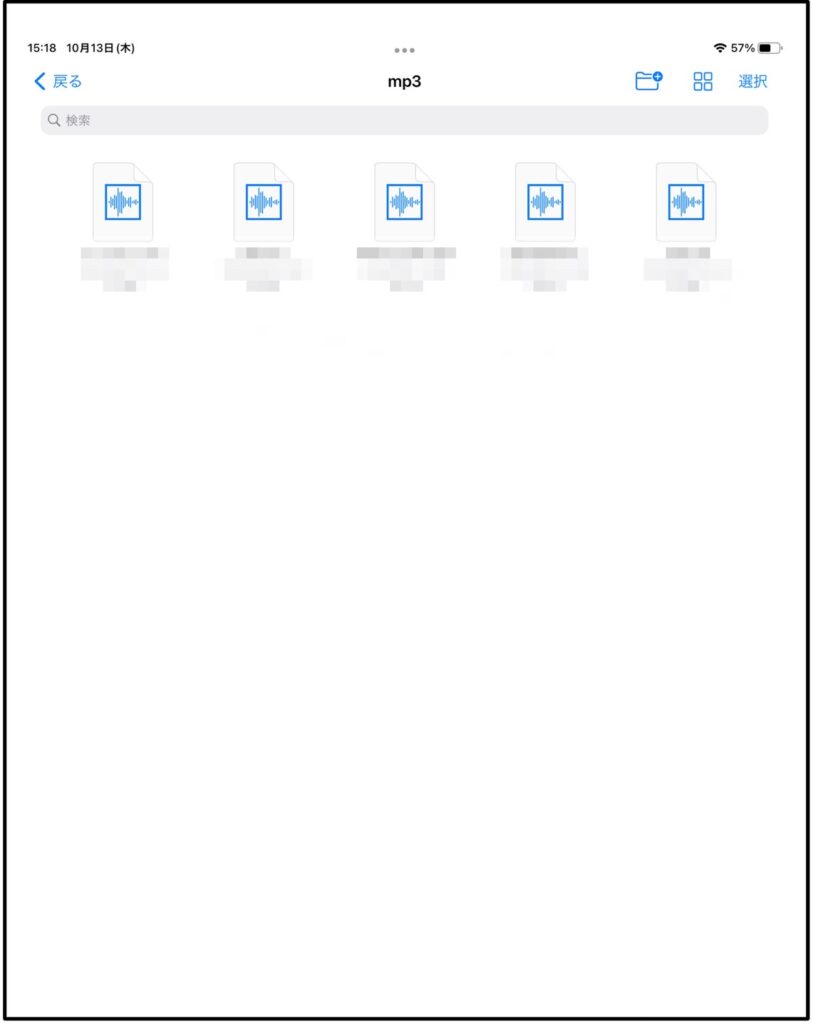
▼PC
①購入後、BOOTHの注文詳細画面からボイスをダウンロード
※大半はダウンロードフォルダに保存されるはず
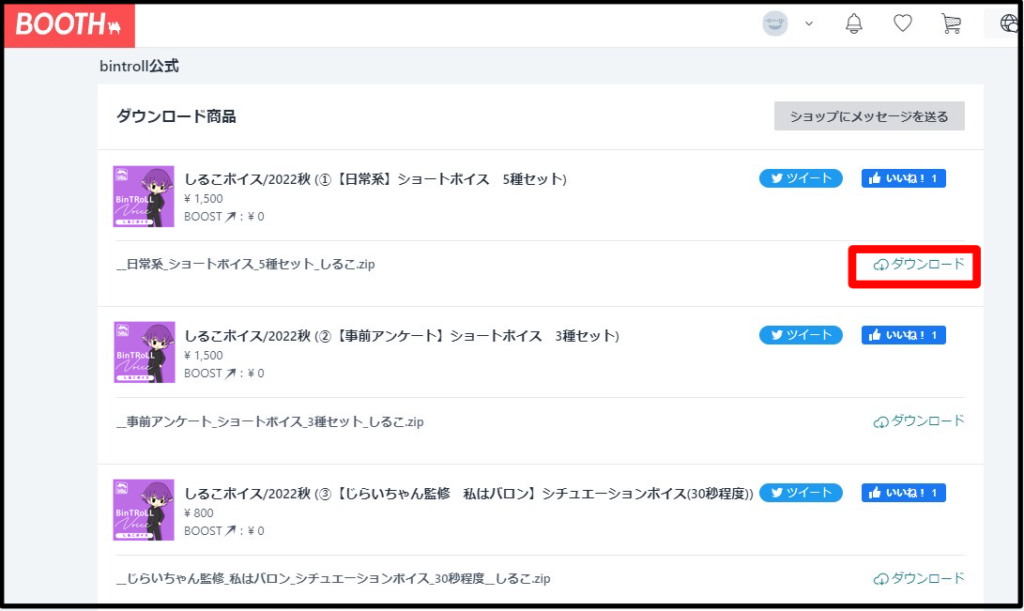
②ダウンロードフォルダに格納されます
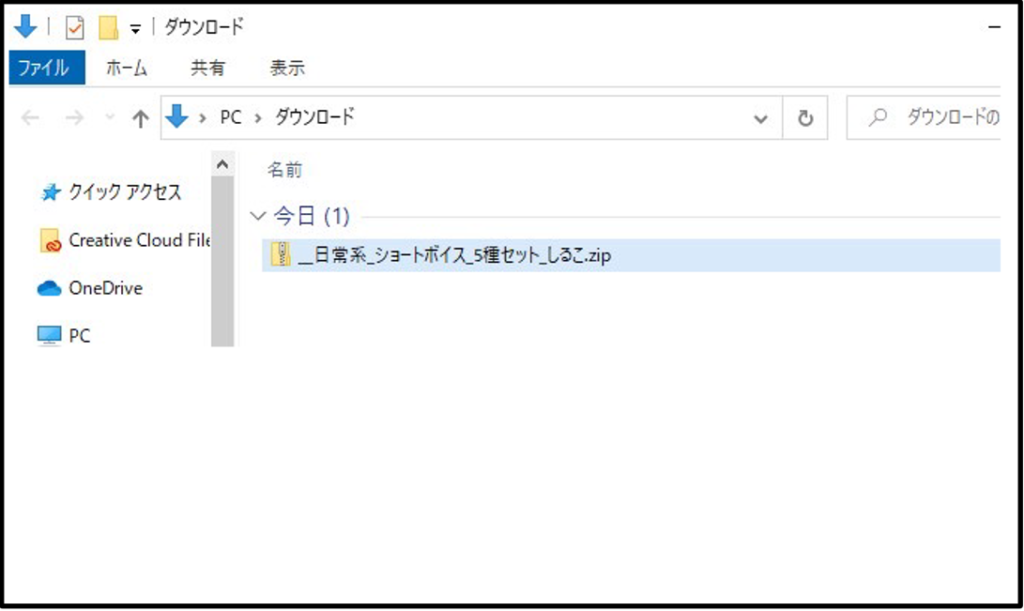
③zipファイルをダブルクリック
もしくは、解凍を選択
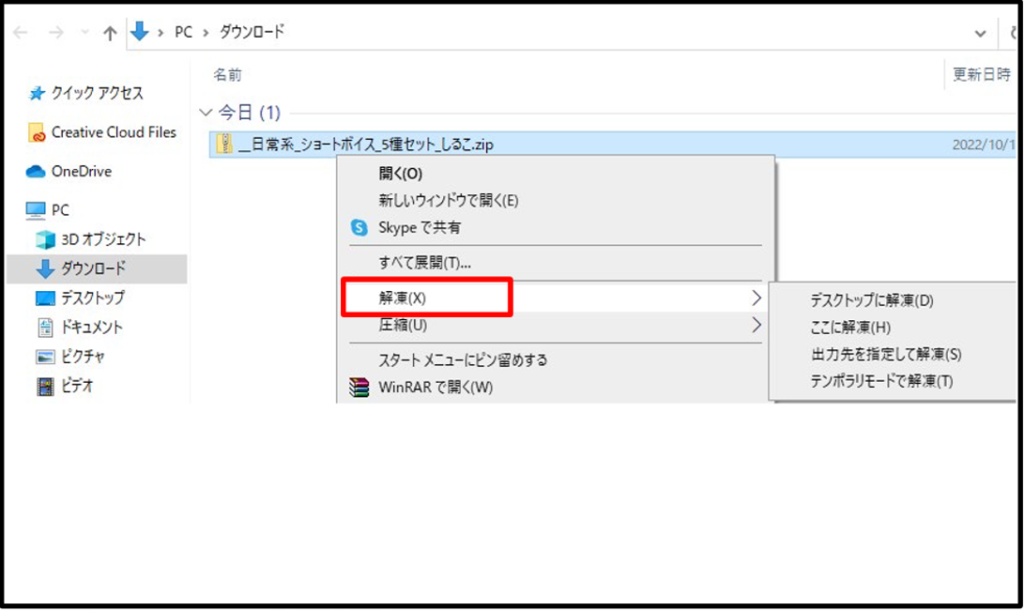
④別で保存先を作り、解凍したファイルを移動させる
※googleドライブだとどのデバイスでも利用
できるのでオススメ
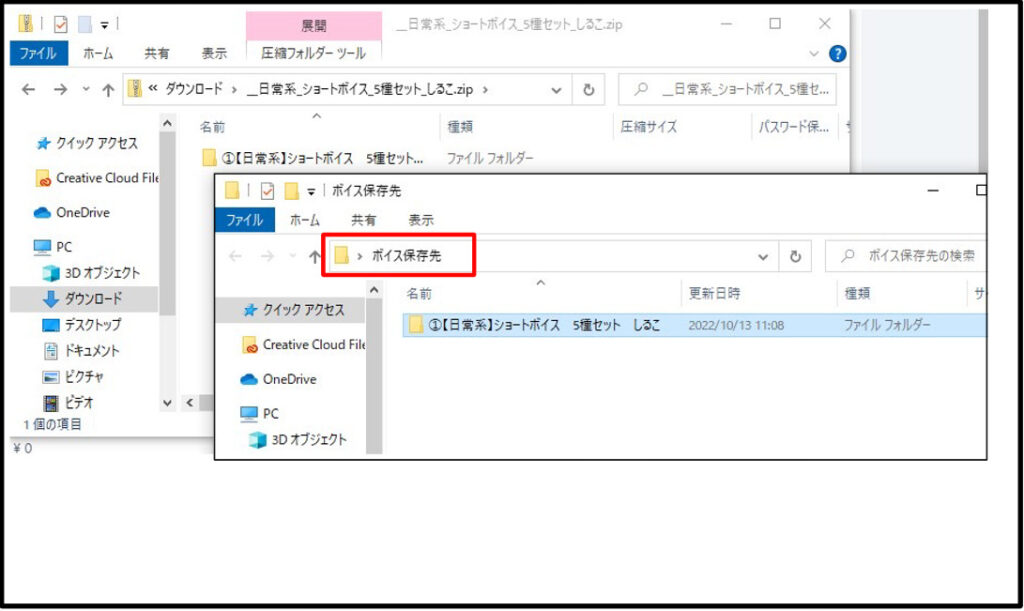
⑤mp3をクリック
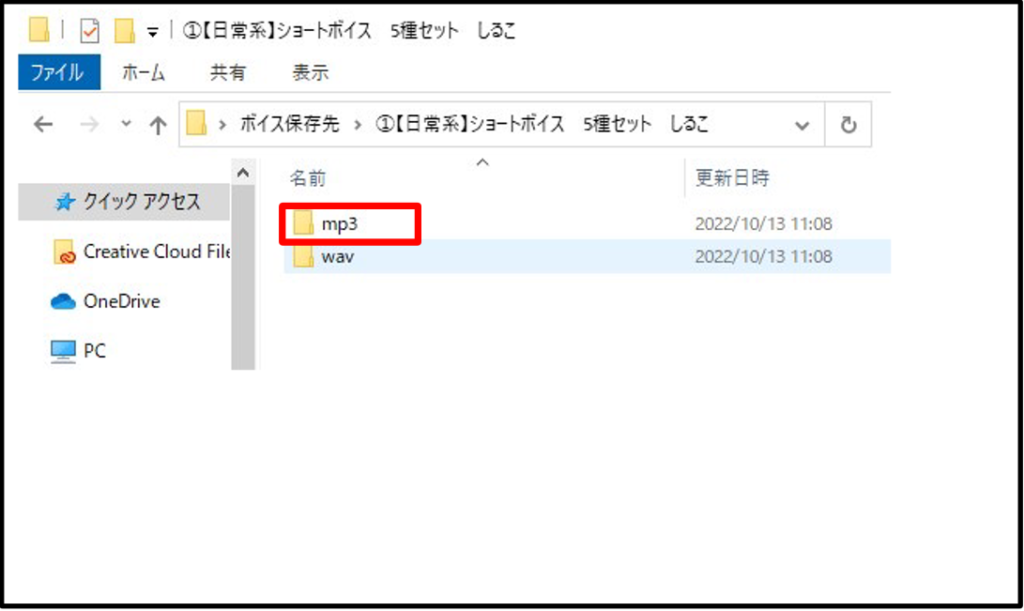
⑥音声ファイルを再生
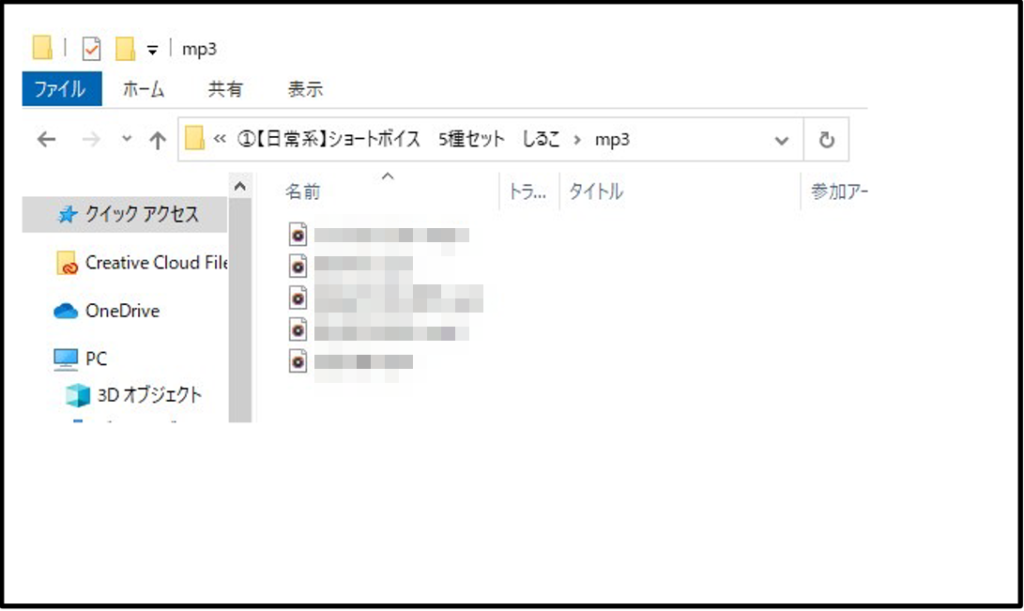
以上です。
びんとろメンバーの魅惑のボイスをご堪能あれ♪







